
- •Збірник
- •Опорних конспектів уроків
- •Урок1-2
- •Загальні відомості про Інтернет
- •Мережний протокол tcp/ip
- •Урок3-4 Тема: «робота з web-браузерами: завантаження, налагодження, інтерфейс»
- •2. Www як один із сервісів Internet
- •3. Коротка історія створення www
- •4. Гіпертекст
- •Урок 5 Тема: «робота з web-браузерами: завантаження, налагодження, інтерфейс»
- •Урок 6 Тема: Відкриття та перегляд web-сторінок Інструкційна картка 1
- •1.1. Умова завдання
- •1.2. Вміння, які формуються
- •Технологія виконання завдання
- •1. Запуск і елементи вікна програми Internet Explorer
- •2. «Подорож» по Всесвітній павутині за допомогою ms Internet Explorer Загальні відомості про роботу в програмі
- •Урок8-9 Лабораторно – практична робота Інструкційна картка 2
- •Хід роботи
- •Інструкційна картка №3
- •Інструкційна картка №4
- •Урок 10-11.
- •Урок 14-15 Тема: Робота з електронною поштою Лабораторно-практична робота Інструкційна картка 6
- •Інструкційна картка 8 Тема: Робота з телеконференціями
- •Технология выполнения задания Работа с программой ms Internet Explorer
- •Запуск и элементы окна программы Internet Explorer
- •«Путешествие» по Всемирной паутине с помощью ms Internet Explorer
- •6.2.1. Общие сведения о работе в программе
- •6.2.2. Работа с папкой Избранное
- •6.2.3. Работа с Журналом
- •6.2.4. Работа с использованием панели инструментов Ссылки
- •Преодоление трудностей, возникающих в процессе путешествия по Internet
- •Обеспечение безопасности при просмотре Web-страниц
- •Дополнительные настройки в ms Internet Explorer
- •Работа с программой Mozilla Suite
- •Знакомство с панелями инструментов Mozilla Suite
- •Работа с Закладками в Mozilla Suite Добавление папки для закладок к личной панели
- •Назначение папки закладок в качестве папки личной панели
- •Удаление закладок с личной панели
- •Изменение порядка элементов личной панели
- •Индивидуальные задания
- •Содержание отчета
- •Оценка результатов выполнения работы
- •Додаткова інформація Інструкційна картка
- •1. Работа с поисковыми системами
- •2. Поисковые системы на основе Web-технологий
- •3. Основные поисковые системы
- •5. Итоговое задание по работе с поисковыми системами (представить в форме таблицы).
- •Додаткова інформація Інструкційна картка
- •Додаткова інформація Інструкційна картка
- •Цель работы
- •Необходимое техническое и программное обеспечение
- •Теоретическая справка
- •Исходные положения
- •Структура сообщения
- •Рекомендации по работе с электронной почтой
- •Технология выполнения задания
- •Почта на сервере Mail.Ru
- •Почта на сервере Yandex.Ru
- •Почтовый сервер Gmail.Ru
- •Индивидуальные задания, содержание отчета
- •Оценка результатов выполнения работы
- •Додаткова інформація Інструкційна картка Створення блогу в Інтернеті
- •Додаткова інформація Інструкційна картка
- •Лабораторно – практична робота
- •1.Урок 1-2 Загальні відомості про Інтернет
Технология выполнения задания Работа с программой ms Internet Explorer
Запуск и элементы окна программы Internet Explorer
Для запуска
программы щелкните мышью на кнопке
![]() на панели инструментов Быстрый
запуск
на панели инструментов Быстрый
запуск
![]() .
На экране
появится окно программы MS
Internet
Explorer
(рис.1.1).
.
На экране
появится окно программы MS
Internet
Explorer
(рис.1.1).
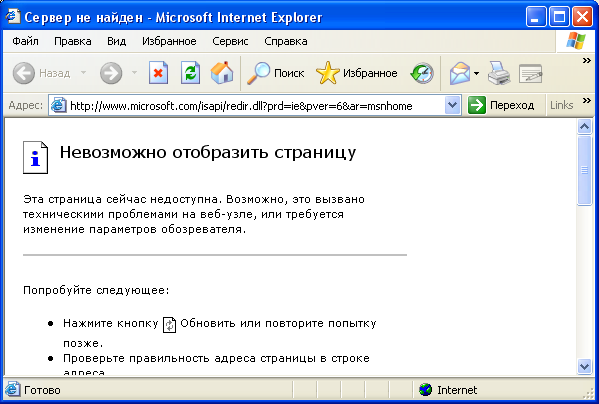









Рис.1.1. Рабочее окно программы MS Internet Explorer
В зависимости от настроек рабочее окно может появиться не сразу. В случае, если на экране возникнет диалог Работать автономно, то следует нажать кнопку Работать автономно, чтобы не подключаться к Интернету, после чего появится рабочее окно программы (рис.1.1). Эту же операцию следует сделать и в случае появления на экране диалога Удаленное соединение.
Заголовок рабочего окна (1) содержит название программы и просматриваемой Web-страницы. Ниже заголовка расположена полоса меню (2), которая включает все команды для работы с программой MS Internet Explorer. В её правом верхнем углу можно увидеть Индикатор подключения (3) в виде логотипа фирмы Microsoft, показывающий процесс соединения с Интернетом. При загрузке Web-страницы значок индикатора изменится на анимированное изображение вращающейся планеты.
Под полосой меню находится панель инструментов Обычные кнопки (4), которая содержит кнопки для быстрого выполнения часто используемых команд.
Ниже панели Обычные кнопки находится панель инструментов Адресная строка (5) с полем для ввода электронного адреса нужной Web-страницы. Справа от панели Адресная строка можно увидеть часть панели инструментов Ссылки (Links, 6), представленной в виде поля Ссылки.
В центре окна находится рабочая область (7), в которой изображается открываемая Web-страница (или, как на рис.1.1, может быть размещен текст о недоступности указанной Web-страницы).
В правой части рабочего окна расположена вертикальная полоса прокрутки (8), которая позволяет просматривать загруженную страницу по частям, если весь документ не помещается в рабочую область.
Строка состояния (9) внизу окна показывает режимы работы программы с помощью сообщений.
«Путешествие» по Всемирной паутине с помощью ms Internet Explorer
6.2.1. Общие сведения о работе в программе
Основная работа со Всемирной паутиной заключается в переходах от одной Web-страницы к другой. В этой части рассмотрены наиболее удобные способы путешествия по WWW, поддерживаемые программой MS Internet Explorer.
Во-первых, чтобы загрузить нужную Web-страницу, используя поле ввода Адрес, необходимо:
ввести в поле ввода Адрес электронный адрес сайта фирмы Hewlett-Packard (HP) http:/www.hp.ru;
нажмите клавишу Enter. После загрузки на ваш компьютер на экране появится начальная страница сайта фирмы Hewlett-Packard.
Во-вторых, для перехода на новую страницу используйте ссылки, выполняя следующие шаги:
подведите указатель мыши к ссылке Помощь (или любой другой ссылке);
когда указатель изменится на J, щелкните мышью. Появится страница Помощь.
При необходимости
вернуться к предыдущему документу,
необходимо нажать кнопку
![]() на панели инструментов Обычные
кнопки. Для
перехода в обратном направлении нажмите
кнопку Вперед
на панели инструментов Обычные
кнопки. Для
перехода в обратном направлении нажмите
кнопку Вперед
![]() .
.
Для того, чтобы проверить, что программа автоматически запоминает последние введенные адреса, откройте список Адрес (рис.1.2.):

Рис. 1.2. Пример части открытого списка Адрес
Выберите строку http:/www.hp.ru в открытом списке Адрес. Указанная строка должна появиться в поле ввода Адрес, а на экране – начальная страница сайта фирмы HP.
Кроме этого,
программа MS
Internet
Explorer
позволяет вернуться сразу на несколько
страниц. Это возможно при использовании
открывающегося списка
![]() на панели инструментов Обычные
кнопки,
который содержит ссылки на последние
посещенные страницы. Чтобы воспользоваться
данной возможностью, откройте список
Назад
и выберите любую из представленных там
строк. На экране должна появиться
соответствующая выбранному адресу
Web-страница.
Аналогично можно работать, используя
открывающийся список
на панели инструментов Обычные
кнопки,
который содержит ссылки на последние
посещенные страницы. Чтобы воспользоваться
данной возможностью, откройте список
Назад
и выберите любую из представленных там
строк. На экране должна появиться
соответствующая выбранному адресу
Web-страница.
Аналогично можно работать, используя
открывающийся список
![]() Вперед.
Вперед.
Необходимо отметить,
что страница на сайте во время вашей
работы с документом может измениться.
Для повторного получения на компьютер
текущего документа Всемирной паутины
нужно воспользоваться кнопкой
![]() с надписью Обновить
на панели инструментов Обычные
кнопки. При
возникшей необходимости прервать
получение документа это можно сделать
с помощью кнопки
с надписью Обновить
на панели инструментов Обычные
кнопки. При
возникшей необходимости прервать
получение документа это можно сделать
с помощью кнопки
![]() с
надписью Остановить
на той же панели.
с
надписью Остановить
на той же панели.
